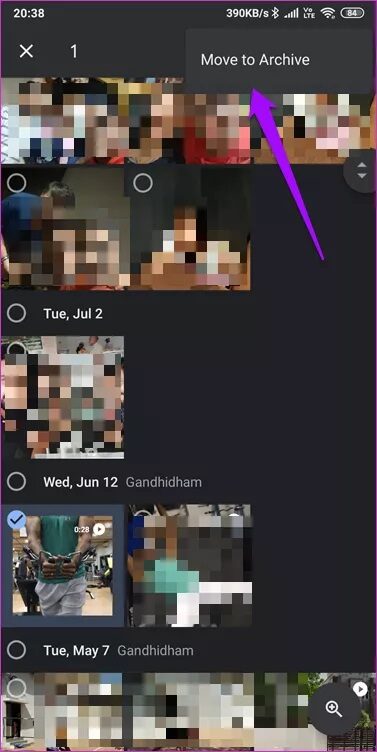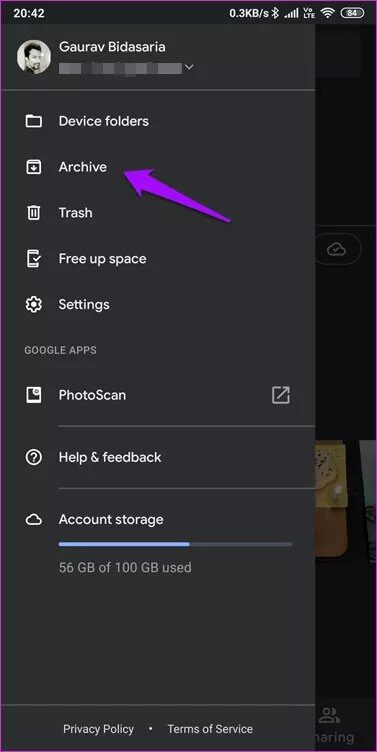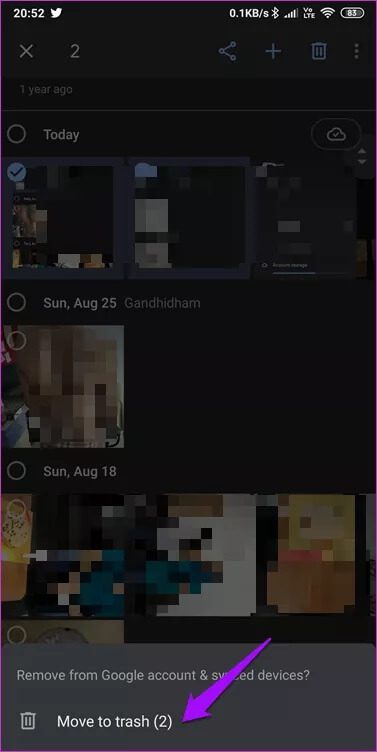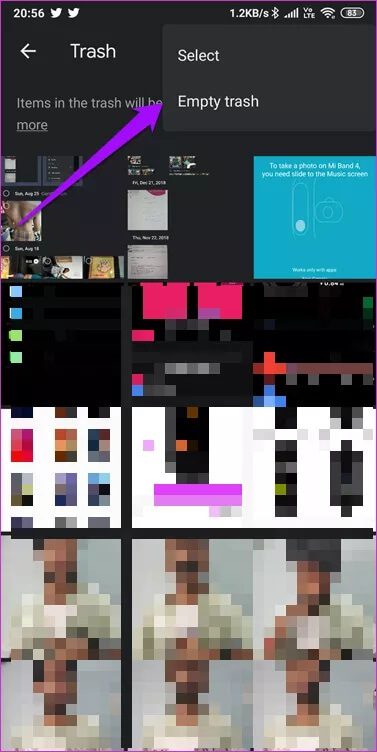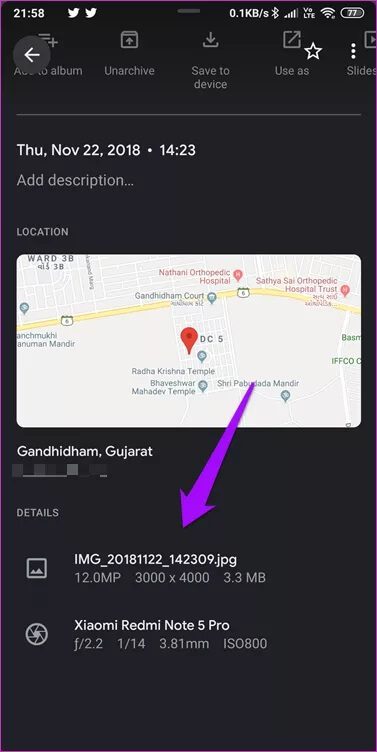ما هي ميزة أرشيف Google Photos وما الذي يمكنك فعله بها
يعد تطبيق صور Google أحد أفضل التطبيقات لأخذ النسخ الاحتياطية وتخزين الصور في السحابة. لا يوجد تطبيق صور آخر قريب حتى ، على الأقل الآن. هذا لأنه يأتي مع العديد من الميزات مثل النسخ الاحتياطي غير المحدود وأذونات مشاركة الرابط والمزيد. إحدى الميزات الرائعة هي الأرشفة ، ولا يعرف الكثير من الأشخاص ما هو أو كيفية استخدامه.
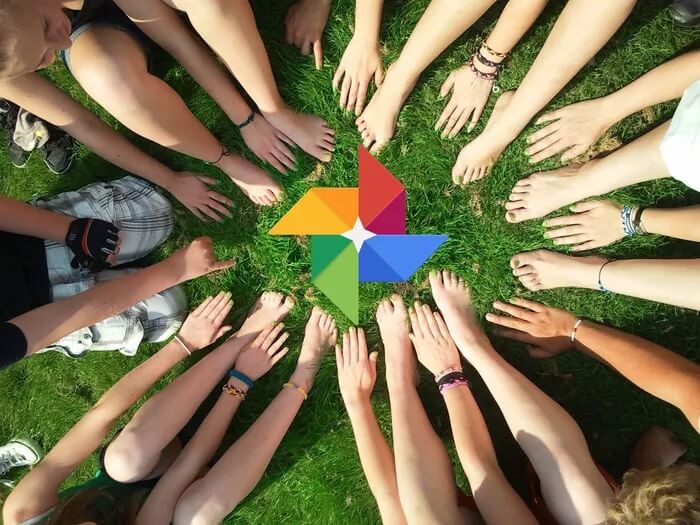
الأرشفة ليست مثل حذف صورة في صور Google. هناك فرق. تعرف على كل ما تحتاج إلى معرفته حول استخدام الأرشيف وكيف يمكنه مساعدتك في إدارة صورك بشكل أفضل.
هيا نبدأ.
1. ميزة أرشفة صور GOOGLE
تم إصدار ميزة الأرشيف في البداية لمساعدة المستخدمين على تفكيك شاشتهم الرئيسية للصور. جميع الصور التي تلتقط نسخة احتياطية منها مرئية هنا. بمرور الوقت ، يمكن أن يؤدي ذلك إلى حدوث فوضى في التدفق مما يجعل من الصعب العثور على الصور المهمة بالنسبة لك.
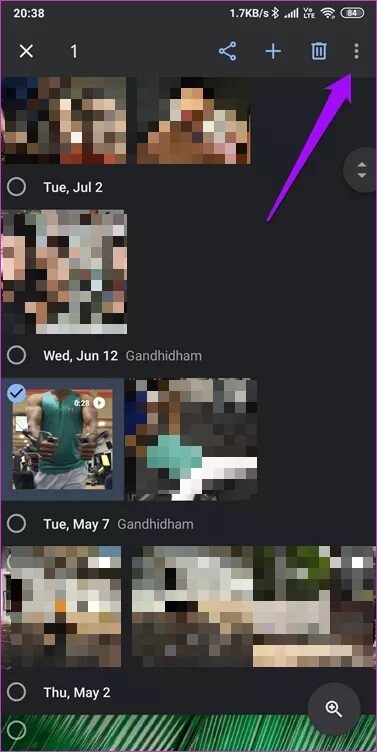
حدد جميع الصور التي لا تريد رؤيتها كثيرًا وانقر على رمز القائمة المكون من ثلاث نقاط في الجزء العلوي الأيمن لأرشفتها. عند أرشفة صورة ، ستستمر في رؤيتها في نتائج البحث والألبومات ، ولكن ليس في ساحة المشاركات أو علامة تبويب الصور الرئيسية. لن يتم استخدامها مطلقًا لإنشاء ملصقات مجمعة أو رسوم متحركة أو أفلام.
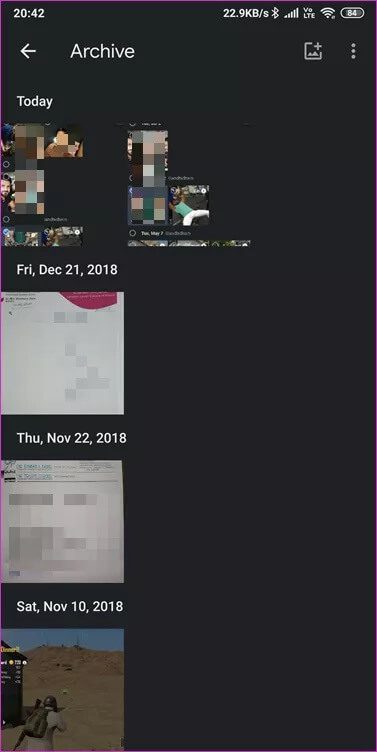
لعرض جميع الصور المخزنة في الأرشيف ، اسحب لليمين أو افتح القائمة لتحديد خيار الأرشيف. يمكن استخدام أرشيف صور Google لتخزين المستندات المهمة أو اللقطات الإضافية التي لا تحتاج إليها أو الصور المهمة التي لا تريد حذفها عن طريق الخطأ.
2. أرشيف صور Google مقابل. الحذف
يمكنك أيضًا حذف الصور في التطبيق ، ولكن هذا ليس مثل أرشفته. ومع ذلك ، تظل العملية كما هي. حددت صورة واحدة أو أكثر وحدد إما الحذف أو الأرشفة. ومع ذلك ، فإن النتيجة مختلفة.
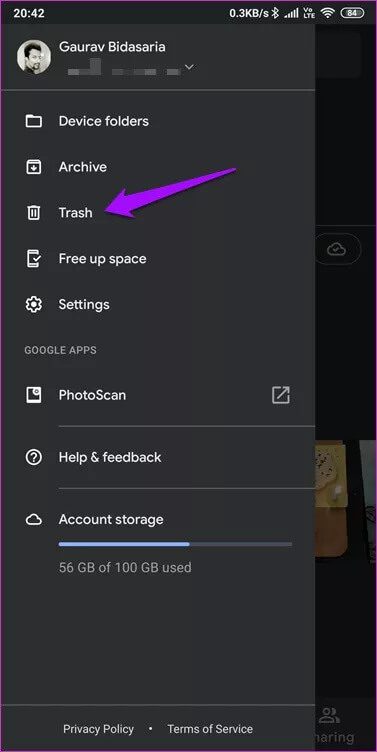
عند أرشفة صورة ، تنتقل إلى قسم الأرشيف. عند الحذف ، ينتقل إلى مجلد سلة المهملات. يقع خيار سلة المهملات أسفل الأرشيف مباشرة في القائمة ، ويعمل كآمن للفشل ، لذلك لا تفقد الصور الثمينة عن طريق الخطأ.
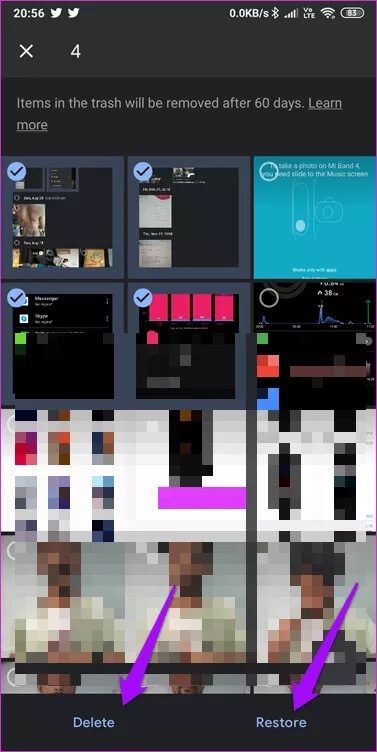
يمكنك بسهولة استعادة هذه الصور المحذوفة إلى علامة التبويب الصور الرئيسية. إذا كنت تشعر أنك لم تعد بحاجة إلى هذه الصور ، فقم ببساطة بتفريغ سلة المهملات. هذا العمل لا رجعة فيه. هذا يعني أنه لا يمكنك استعادة هذه الصور. بمجرد حذفها ، تختفي. لوطي. من الجدير بالذكر أن الصور التي قمت بأرشفتها يمكن أن تكون غير مؤرشفة أيضًا.
نصيحة احترافية: إذا كنت تستخدم الخطة المجانية ، فلا داعي للقلق بشأن الصور المخزنة في مجلد سلة المهملات. حيث أنها لا تأخذ أي موارد. قد ترغب في إفراغها من وقت لآخر إذا كنت تقوم بتخزين الصور بدقة كاملة أو إذا كنت قلقًا من أن شخصًا ما قد يصل إلى هذه الصور على هاتفك الذكي.
3. حماية كلمة المرور
نظرًا لشعبية صور Google وأهمية ميزة الأرشفة ، اعتقدت أنها تأتي مزودة بحماية كلمة المرور. كلا ، لن يضيفوها على الرغم من أن المستخدمين يطالبون بها منذ شهور الآن. بينما تؤدي أرشفة الصورة إلى نقلها إلى موقع مختلف ، إلا أنه لا يزال من السهل الوصول إليها. لا يتطلب سوى نقرتين.
السيناريو الوحيد الذي يساعدك في الحفاظ على خصوصيتك هو عندما تشارك ألبومًا أو مكتبة مع شريكك. في هذه الحالة ، لا يمكنهم مشاهدة الصور المخزنة في الأرشيف. لا يزال هذا بعض الراحة لأن الكثير منا يشارك الصور باستخدام التطبيق. إذا كنت بحاجة إلى قفل تطبيق ، فسيتعين عليك الاعتماد على تطبيق تابع لجهة خارجية.
4. الأرشيف الداخلي
بمجرد نقل الصور إلى الأرشيف ، لا تنتهي القصة عند هذا الحد. انقر لفتح الصورة والتمرير قليلاً للعثور على بعض الخيارات الجديدة.
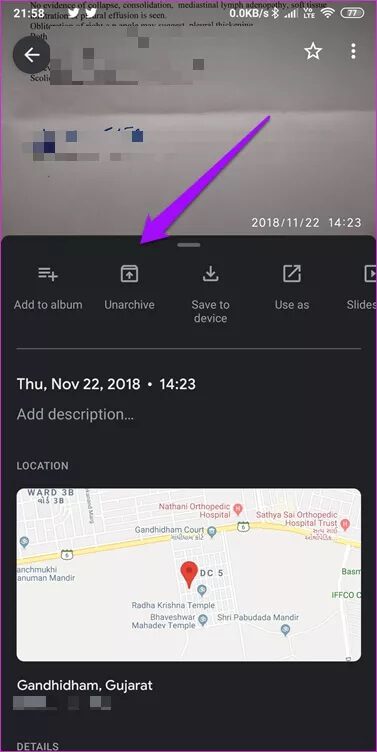
يمكنك إضافة هذه الصورة إلى ألبوم. لن يؤدي ذلك إلى نقل الصورة من الأرشيف ، بل سيحفظها في مكانين. يمكنك حفظ الصورة على جهاز أو إنشاء عرض شرائح. هناك أيضًا بعض التفاصيل الوصفية المفيدة المتاحة هنا مثل الموقع ، بكسل ، معلومات الغالق ، الحجم ، الفتحة ، والمزيد.
تلاحظ Google أن الصور المخزنة في الأرشيف ستستمر في شغل مساحة. إذا كنت تمتلك هاتف Pixel ، فيمكنك تخزين الصور بجودة أصلية مجانًا إلى الأبد. بالنسبة لمالكي الهواتف الذكية الآخرين ، ستحتاج إلى ترقية خطة Google Drive لحفظ الصور بالجودة الأصلية. الصور المحفوظة بجودة عالية مجانية مرة أخرى لجميع مستخدمي الهواتف الذكية.
أرشفه فقط
ميزة أرشفة صور Google رائعة جدًا. يمكنك فعل ذلك بفك دفق صورك الرئيسية ، وتخزين الصور المهمة ومنع مشاركتها مع الآخرين. بالطبع ، من الحذف العرضي أيضًا. قد تعتقد أنه مجلد منفصل يمكن البحث فيه ولكن غير مرئي.